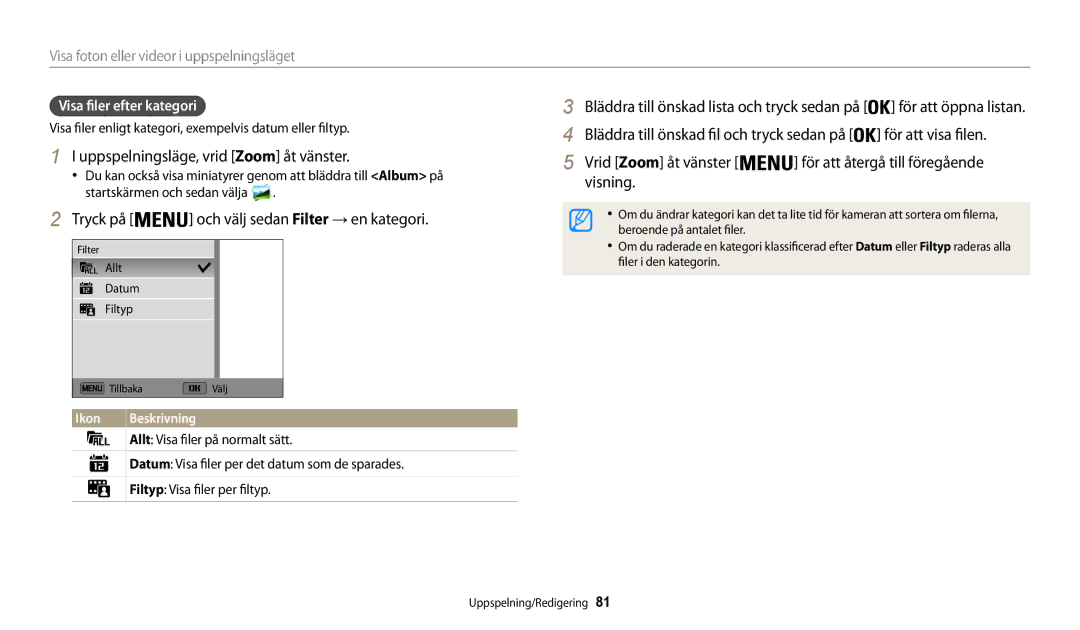Handbok
Hantera inte kameran med våta händer
Hälso- och säkerhetsinformation
Försök inte demontera eller reparera kameran
Förebygg skada på motivets syn
Undvik att störa andra elektroniska enheter
Undvik störning med pacemakers
Rör inte vid blixten när den avfyras
Det kan leda till risk för brand eller personskada
Använd inte batterierna för ej avsedda syften
Blixten är mycket het när den avfyras och kan bränna huden
Dataöverföring och ansvar
Bruksanvisningens upplägg
Upphovsrättsinformation
Objekt, bakgrund och komposition
Ikoner som används i handboken
Uttryck som används i handboken
Trycka på avtryckaren
Specialfunktioner för din kamera
Ställa in ett alternativ för Direct LINK-knappen
App på smarttelefonen
Slå på AutoShare-funktionen
Ta ett foto
Öppna läget MobileLink
Om ett popup-meddelande visas väljer du ett alternativ
Använda Remote Viewfinder
Tryck på miniatyren för att visa bilden
Fotograferingsmallar Makro
Välj makroalternativet Ta ett foto
Röda ögon-reduktion. sid
Grundläggande felsökning
Utfyllnadsblixt. sid
Översikt
Fotografera människor
Innehåll
Använda knappen Direct Link
Innehåll
101
Innehåll
Standardfunktioner
Produktförpackningen innehåller följande saker
Packa upp
Extra tillbehör
Batterilock
Kamerans utseende
Objektiv Stativfäste USB- och A/V-port
Sätt i minneskort och batteri
Fästa remmen Skärm Knappar
Statuslampa
Zoomknapp Fotograferingsläget Zooma in eller ut
Knapp Beskrivning
På startskärmen trycker du på Grundläggande. Välj
Välj Allmänt → Direct Link Wi-Fi-knapp
Välj en önskad Wi-Fi-funktion. sid
Ställa in ett alternativ för Direct LINK-knappen
Sätt i batteriet med Samsung-logotypen vänd uppåt
Sätta in batteriet och minneskortet
Tryck låset nedåt tills batteriet frigörs
Ta ut batteriet och minneskortet
Sätta på kameran
Ladda batteriet och sätta på kameran
Ladda batteriet
Ställa in kamera i uppspelningsläge
Tryck på / för att välja en tidszon och tryck sedan på
Utföra den initiala inställningen
Tryck på / för att välja Hem och tryck sedan på
Skärmen kan variera beroende på vilket språk som är valt
Utföra den initiala inställningen
Ikon Beskrivning
Lär dig ikonerna
Fotograferingsalternativ vänster
Fotograferingsalternativ höger
Aktuell startskärm
Använda startskärmen
Tryck på
För att växla till en annan startskärm
Ikonerna på lägeskärmen
Wi-Fi
Grundläggande
Motiv
Album
Ställa in bakgrund
Välj Display → Bakgrunder
Gå till ett alternativ eller en meny
Välja alternativ eller menyer
Tryck på
Gå tillbaka till föregående meny
För att välja ett alternativ för vitbalans
Välj Tryck på
Eller på
Välj exempelvis ett alternativ för vitbalans i programläget
Tryck på flera gånger i följd
Ställa in skärm och ljud
Ställa in visningstyp
Ställa in alternatiavskärmen
Välj Ljud → Pipljud
Ställa in ljud
Ställ in ljudet som kameran avger när du utför funktioner
Tryck på för att återgå till fotograferingsläge
Ta foton
Ta bort fotot genom att trycka på och sedan välja Ja
Zooma
Digital zoom
Ställa in Intelli zoom
Välj Intelli Zoom
Intelli zoom
Fotograferingsläget
Tryck på i fotograferingsläget Välj OIS Välj ett alternativ
Reducera kameraskakningar OIS
Ikon Beskrivning Av OIS är inaktiverad På OIS är aktiverad
Reducera kameraskakningar
Håll kameran på rätt sätt
Tryck ned avtryckaren halvvägs
När visas
Använda fokuslåset
Förhindra att objektet blir ofokuserat
När du fotograferar i svagt ljus
Utökade funktioner
Använda grundlägen
Använda läget Smart Auto
Använda läget Program
Använda läget Smartfilm
Använda läget Film
Tryck på Avtryckaren för att börja spela
Pausa inspelning
Använda motivläget
På startskärmen trycker du på Grundläggande Välj Välj motiv
Tryck på Om du vill pausa inspelningen För att återuppta
Tryck på Avtryckaren för att börja fotografera
Använda läget Live-panorama
Alternativ Beskrivning
När du är klar aktiverar du Avtryckaren
Välj Ansiktston
Använda scenlägen
Använda läget Skönhetsbild
Tryck på / för att justera Ansiktston
Använda läget Nattfotografering
Använda läget Närbild
Använda fotofilterläge
Använda läget Magic Frame
På startskärmen trycker du på Motiv Välj
Att fokusera
Använda filmfilterläget
Välj en effekt
Tryck ned Avtryckaren för att ta fotot
Skiss Använd en pennskisseffekt Fisköga
Använda läget Delad fotografering
På startskärmen trycker du på Motiv Välj Välj en delad stil
Ett fiskögeobjektiv
Använda läget för rörlig bild
Kameran tar flera bilder när statuslampan blinkar
Tryck på för att spara fotot
Ändra kamerans fokus … …………………………
Välja upplösning och kvalitet … …………………
Använda ansiktsdetektering ………………………
Välj Fotostorlek
Välja upplösning och kvalitet
Välja upplösning
Välj Videostorlek
Tryck på i fotograferingsläget
Välj bildkvalitet
Välj Kvalitet
Använda timern
Tryck på Avtryckaren för att starta timern
Ställa in ett blixtalternativ
Mörkerfotografering
Förhindra röda ögon
Ställa in ett blixtalternativ Utan korrigering
Utfyllnadsblixt
Röda ögon
Röda ögon-reduktion
Ställa in ISO-tal
Tryck på i fotograferingsläget Välj ISO Välj ett alternativ
Använda makro
Ändra kamerans fokus
Använda autofokus
Välj Fokusområde
Ställa in fokusområdet
Auto makro
Fokusera på motivet du vill spåra och tryck på
Välj Fokusområde → Spårning AF
Använda spårningsfokus
Ta en leendebild
Använda ansiktsdetektering
Identifiera ansikten
Välj Ansiktsdetektering → Normal
Tips för att radera ansikten
Identifiera ögon som blinkar
Välj Ansiktsdetektering → Blinkdetektering
Mörkare Neutral
Ställa in ljusstyrka och färg
Ställa in exponeringen manuellt EV
Bilden visas ljusare när exponeringen ökar
Tryck på i fotograferingsläget Välj ACB Välj ett alternativ
Kompensera för motljus ACB
Byta mätningsalternativ
Välj Mätning
Välja en inställning för vitbalans
Välj Vitbalans
Avtryckaren
Välj Vitbalans → Egen inställning
Rikta objektivet mot ett vitt papper och tryck sedan på
Egen inställning av vitbalansen
Välj Tagningsläge
Använda serietagningslägen
Serietagning
Välj Bildjustering
Justera bilder
Tryck på Fotograferingsläget
Tryck på för att spara inställningarna
Zoomljudet
Minska ljudet vid zoomning
Tyst Spela inte in ljud
ACB
Närbild Magic frame Fotofilter Filmfilter Delad Rörelsefoto
Uppspelning/Redigering
Visa foton eller videor i uppspelningsläget ……
Tryck på / för att bläddra bland filer
Visa foton eller videor i uppspelningsläget
Starta uppspelningsläget
Information om fotofil
Filinformation för video
Visa filer som miniatyrer
Allt Visa filer på normalt sätt
Uppspelningsläge, vrid Zoom åt vänster
Visa filer efter kategori
Datum Visa filer per det datum som de sparades
Tryck på Uppspelningsläget
Välj en fil du vill skydda i uppspelningsläget Tryck på
Upprepa steg 1 och 2 för att skydda ytterligare filer
När popup-meddelandet visas väljer du Radera flera
Välj Kopiera till kort
Visa foton
Välj Radera → Radera alla
Kopiera filer till ett minneskort
Flytta det förstorade
Visa panoramafoton
För att
Området
Välj ett alternativ av bildspelseffekt
GIF-fil
Välj Alternativ för bildspel
Välj Starta bildspel
Spela upp en video
För att Beskrivning
Tryck på För att starta uppspelning av filmen
Välj video och tryck sedan på
Välj Beskär film
Börja Tryck på För att återuppta uppspelning av filmen
Rotera ett foto
Redigera ett foto
Ändra storlek på ett foto
Välj ett foto och tryck sedan på i uppspelningsläget
Imitera den visuella effekten av ett korsfilter
Använda Smartfilter-effekter
Normal
Skiss Använd en pennskisseffekt Softat fokus
Justera mörka motiv ACB
Ändra dina foton
Ändra ljusstyrka, kontrast eller mättnad
Ljusstyrka
Eliminera röda ögon
Retuschering av ansikten
Ju högre siffra, desto ljusare blir hudtonen
Välj Anslutning → Video-Ut
Visa filer på en TV
Slå på kameran
Välj Anslutning → i-Launcher → Av
Överföra filer till datorn
Överföra filer till din Windows OS-dator
Stänga av kameran Anslut kameran till datorn med USB-kabeln
Överföra filer till din Mac-dator
Välj Anslutning → i-Launcher → På
Installera i-Launcher
Använda program på datorn
Stäng av kameran Anslut kameran till datorn med USB-kabeln
Windows OS-krav
Använda i-Launcher
Tillgängliga program vid användning med i-Launcher
Inställning Krav
Öppna i-Launcher
Mac OS 10.5 eller högre utom PowerPC
Krav för Mac OS
Minimum 110 MB
Använda Multimedia Viewer
Visa foton
Visa videor
Uppdatera firmware
Hämta autosäkerhetskopieringsprogrammet för PC
Skicka bilder med Wi-Fi Direct … …………………
Skicka foton eller videor via e-post … ……………
Ansluta till Wlan
Ansluta till Wlan och konfigurera nätverksinställningar
Välj en AP
Ställa in nätverksalternativ
Använda webbläsaren för inloggning
Välj IP-inställning → Manuell
Manuell inställning av IP-adress
Var försiktig när du anger personlig information för
Anslutningstips för nätverket
Tillgängliga nätverksanslutningar kan variera med land
Skriva text
Klart
Ta en bild på kameraskärmen
Spara filer till en smarttelefon automatiskt
På kameran väljer du AutoShare → På
Smarttelefonen kan bara ansluta till en kamera i taget
Välj ett sändningsalternativ på kameran
Skicka bilder och videor till en smarttelefon
Kameran skickar filerna
Fotostorlek
Timeralternativ
Använda en smarttelefon som fjärrutlösare
Lagringsplats
Inaktivera för att lagra bilden
Fokus ställs automatiskt in på Multi AF
Använda Autosäkerhetskop för att skicka foton eller videor
Gå till Wi-Fipå startskärmen Välj
Skicka bilder och videor till en dator
Välj OK
Välj en dator för säkerhetskopiering
För att ändra säkerhetskopieringsdatorn väljer du Byt dator
Välj Avsändarinställning
Skicka foton eller videor via e-post
Ändra e-postinställningar
Välj Namn mata in ditt namn och välj sedan Klart
Välj Byt lösenord
Välj Lösenordsinst. → På
När popup-rutan visas trycker du på OK
Ange ett lösenord för e-post
Skicka foton eller videor via e-post
Kameran skickar e-postmeddelandet
Öppna en webbplats
Använda foto- eller videowebbplatser för delning
Ladda upp foton eller videoklipp
Använda foto- eller videowebbplatser för delning
Överföra bilder till online-lagringen
Gå till Wi-Fipå startskärmen
Använda AllShare Play för att skicka filerna
Välj → Webblagring
Se bruksanvisningen för enheten för mer information
Välj → Enheter i närheten
Videor kanske inte spelas upp felfritt beroende på typen av
Använda AllShare Play för att skicka filerna
Och välj sedan Dela Wi-Fi → Wi-Fi Direct
Skicka bilder med Wi-Fi Direct
Välj enheten från kameralistan för Wi-Fi Direct-enheterna
Tryck på
Inställningar
Tar upp alternativ för att konfigurera kamerainställningar
Välj en post
Inställningsmeny
Öppna kamerans inställningsmeny
Tryck på för att återgå till föregående skärm
Skärm
Ljud
Inställning Beskrivning
Anslutning
Allmänt
Inställning
Av, 1 min, 3 min*, 5 min, 10 min Auto-avstängning
Av *, Datum , Datum & tid
Påskrift
AF-lampa
Bilagor
Felmeddelanden
Felmeddelande Föreslagen åtgärd
Bildöverföring
Minne fullt
Ingen bild
Överföring
Kameraobjektiv och skärm
Kameraunderhåll
Rengöra kameran
Kamerahus
Använda eller förvara kameran
Om minneskort
Minneskort som stöds
Minneskortets kapacitet
Storlek
Att tänka på vid användning av minneskort
Batteriets livslängd
Om batteriet
Batterispecifikationer
Specifikationer Beskrivning
Säkerhetsföreskrifter för batteriet
Meddelande om låg batterinivå
Information om batteriet
Information om batteriladdning
Information om laddning vid anslutning till en dator
Riktlinjer för kassering
Anvisningar för att ladda batteriet
Innan du kontaktar servicecenter
Situation Föreslagen åtgärd
Fungerar inte
Fel datum och tid anges
Skärmen eller knapparna
Kameraskärmen fungerar
Videoklipp
Medan filer överförs
Datorn kan inte spela upp
Den ska
Kameraspecifikationer
Skakreduktion
Datummärkning
Lagring
Strömkälla
Trådlösa nätverk
Gränssnitt
Mått B x H x D
Ordlista
Exif Exchangeable Image File Format
EV-kompensation
EV Exponeringsvärde
Brännvidd
Mätning
Jpeg Joint Photographic Experts Group
LCD Liquid Crystal Display
Mjpeg Motion Jpeg
Upplösning
Vitbalans färgbalans
Gäller i länder med separata insamlingssystem
Korrekt avfallshantering av batterierna i produkten
Index
Centerviktad Multi Spot
Fotograferingsläge Uppspelningsläge
Auto makro Makro
Sätta i Var försiktig
Klippning Ta bilder
Fotograferingsläge 60 Timer lamp
Kamerahus Objektiv Skärm
Ladda upp foton eller videoklipp Öppna
Auto Backup Post Mac Windows
Använda zoomen 37 Inställningar av zoomljud 75 Zoomknapp